Aktuelle Themen
Update Anleitung ab Revolver 8.13
Upgrade von Revolver auf MOCO
Anmeldeprobleme mit Apple macOS Sequoia 15 Systemen
PDF Download Pfad lässt sich nicht einstellen oder ändern (macOS 15.2 Sequoia)
Firmen & Mandanten & Nummernkreise
PDF-Druckerinstallation (Windows)
Wie installiere ich den TeamViewer Quick Support unter macOS?
Installation und Startprobleme von Apple Rechnern mit ARM-basierten M1, M2, M3 und M4 Prozessoren
SOLO Upgrade auf Revolver ONE 8.13
Daten-Migration ab 8.12.0
E-Rechnung
Allgemeines zu E-Rechnungen, X-Rechnung & ZUGFeRD
Checkliste & Infos zu E-Rechnungen
Grundeinstellungen für E-Rechnungen
Erzeugung und Verarbeitung von E-Rechnungen sind in SOLO nicht möglich.
FAQ E-Rechnung
Technik
E-Rechnungsupdate klappt nicht
Einführung
Überblick
Vorteile
Welche Version ist die richtige?
Design-Modus
Revolver testen
Sprache umstellen
Rückfragen an: Daten des Ansprechpartners im Ausdruck anpassen
Installation
Download und Installation
Was liegt wo?
Freischalt-Code eingeben
Datensicherung am Einzelplatz
Update- und Konvertierungsschema bis 8.12.6
Erste Schritte
Wie lege ich einen Kunden an?
Wie lege ich eine Leistung an?
Wie lege ein Projekt an?
Wie wandele ich ein Projekt in ein Angebot um?
Welche Einstellungen muss ich in jedem Fall vornehmen?
Wie nehme ich Einstellungen im Bereich der Faktura vor?
Wie personalisiere ich meine Zeiterfassung?
Wie stelle ich Nummernkreise ein?
Wie lege ich Buchungskonten an?
Wie stelle ich die richtige Währung ein?
Wie lege ich mein Briefpapier an?
Wie binde ich mein Logo in Revolver ein?
Wie gestalte ich meine Rechnungen?
Wichtige Begriffe
Funktionsbereiche
Oberfläche
Organizer
CRM
Projekte
Artikel
Faktura
Artikel und Leistungen
Einkauf
Verkauf - was muss ich darüber wissen?
Zahlungen
Stornorechnung, Korrekturrechnung oder Gutschrift
Reports (Auswertungen)
Reports Firma
Verkaufsprognose
Umsatz & Kosten
Offene Angebote & Aufträge
Entwicklung Umsatz & Kosten
Rohertrag & Deckungsbeitrag
Reports Kunden
Reports Projekte
Übersicht Projekt-Auswertung
Projekt-Auswertung
Projekt-Auswertung (gruppiert)
Tätigkeitsnachweis
Tätigkeitsnachweis (Detailansicht)
Offene Teilschritte
Status-Liste
Soll-Ist-Vergleich Stunden sortiert
Reports Finanzen
Offene Rechnungen
Offene Posten Kunden
Offene Poste Lieferanten
Liquiditäts-Entwicklung
Kassenbuch
Mahnvorschlag
Zahlungsvorschläge
Zahlungsvorschlag mit Skonto
Reports Weitere
Reports Einkauf
Reports Mitarbeiter
Filter-Einstellungen
Report - Übersicht in Revolver 8.x.x
Grundfunktionen
EPC & Schweizer QR-Code
Arbeiten mit Projekten
Projekt-Grundlagen
Projekte – was muss ich darüber wissen?
Über Projekte und Ordner
Die Projektliste
Teilschritte
Zeiterfassung
Wie erfasse ich meine Zeit über die Listenfunktion?
Wie erfasse ich meine Zeit über die Konsole?
Wie erfasse ich meine Zeit über die Stoppuhr?
Projekt-Workflow
Kontakte knüpfen - Adresse anlegen
Das Interesse ist geweckt - Angebot erstellen
Die Arbeit beginnt - Teilschritte anlegen
Voraussetzungen schaffen - Projekt anlegen
Angebot angenommen – Angebot in Auftragsbestätigung umwandeln
Die Zeit läuft – Zeiten erfassen
Geschafft – Projekt auswerten
Das Beste zum Schluss - Rechnung erstellen
Einstellungen
Persönlich
Allgemein
Buchungskonten
Einführung
Neues Buchungskonto anlegen
Buchungskonto einstellen
Konten bei Kunden, Lieferanten und Leistungen eintragen
Faktura
Zeiterfassung
Rabatte, Aufschläge, Provision
Textbausteine
Wertelisten
Nummernkreise
Währungen
Markierungsfarben
Administration
Design-Modus
Einführung
Listen
Eingabeformulare
Überblick
Neues Eingabeformular erstellen
Eingabeformular duplizieren
Feld zur Datenbank hinzufügen
Feld zum Eingabeformular hinzufügen
Temporäres Funktionsfeld anlegen
Druckmenü bearbeiten
Druckmenü - Druckformulare zuordnen
Druckformulare
Übersicht
Der Druckformular-Editor
Briefpapier anpassen
Firmenlogo einbinden
Eigene Schriftarten verwenden
Unterschriften einbinden
Bereichs-Typen der flexiblen Zone
Seitenumbruch erzwingen
Nicht editierbare Elemente
Ein weiteres Briefpapier erstellen (z.B 2. Mandant)
Einstellungen
Mehrere Elemente auf einmal markieren kopieren oder verschieben
Import und Export
Datenschutz
DSGVO
Allgemeine Informationen
Verfahrensverzeichnis
Technische und Organisatorische Maßnahmen
Auskunftserteilung und Einwilligung
Löschung und Sperrung
GoBD
FAQ
Probleme und Lösungen
Fehlermeldung (Verknüpfung) bei neuen Benutzer anlegen
Aktuelle Feiertage fehlen im Kalender der Zeiterfassung
Verbindung zum Mac-Server (Ventura 13.2.1) bricht ab.
Test-Umgebung im laufenden Server-Betrieb
Wieso muss ich plötzlich einen neuen Administrator anlegen
Daten-Migration (Einzelplatz)
Daten-Migration (Revolver Server bis zur Version 8.8.3)
Falsche Zeiterfassung in Revolver?
Rundungsfehler in der Zeiterfassung?
Abrechnungs Varianten in Revolver 8.x.x
Text-Formatierung mit HTML
Revolver Server Performance, Optimierung, Stabilität
Serienbriefe mit Revolver Office erstellen
Wo ist meine Rechnung? - Dokumente wiederfinden
Dokumente wiederherstellen (mit korrektem Nummernkreis)
Der automatische Re-Login / Anmeldung am Server
Wie arbeite ich mit Mustervorlagen?
Dokumente aus dem Papierkorb holen
Fragen zur Preisen und Lizenzmodell
unveröffentlicht
Probleme und Lösungen
'syntax error' bei PDF (E-Mail) Versand (ab Revolver 8.12.x)
'Permission denied' beim PDF-Versand (ab Revolver 8.12.x)
Fehlermeldung '359:360: syntax error' beim PDF-Mail Versand
ERechnung, XRechnung, XML-Datei leer (ab 8.12.x)
PDF-Fehlermeldung Fehler beim Druck!
PDF-Pfad ändern (Windows)
PDF lässt sich nicht öffnen (Windows)
'Fehler bei der Umbenennung des PDF´s ...'
Fehlermeldung beim PDF-Emailversand (Keine Berechtigung....Zugriffsrechte...)
PDF wird sofort geduckt aber nicht erzeugt, Speicherpfad ändern.
Der Revolver Server (ab 8.12.x) startet nicht richtig
Rechnungspositionen erscheinen nicht im Ausdruck
Fehler beim Speichern des Dokuments: (0)
Die Client Verbindung zum Revolver Server wurde unterbrochen.
Das Revolver Fenster lässt sich nicht verschieben, Standardeinstellungen wiederherstellen
Empfänger E-Mail Adresse in Firma bzw. in der Rechnung hinterlegen (ab Revolver 8.12.x)
Nach Migration (Serverumzug) mit Datenbankwiederherstellung können die Anhänge nicht geöffnet werden (gilt nur ab Revolver Server 8.9.x )
Suchfunktion optimieren
Feiertage der Zeiterfassungskonsole anpassen
Revolver Server Downgrade von Version 8.12.x auf 8.11.x
Sonstiges
Feld im Druckformular anpassen (MwSt.)
MwSt. bei Wiederholungsrechnungen
Mehrwertsteuer Absenkung (MwSt.) Einstellungen
Mehrwertsteuerabsenkung und der Datev-Buchhaltungexport
Versionen
- Kategorien
- Einstellungen
- Administration
- Gruppen
Gruppen
Geändert
von Patti Schmidt
Was sind Gruppen?
Mitarbeiter lassen sich in Gruppen zusammenfassen. Für diese Gruppen kann man globale Benutzerrechte zuweisen. Jeder Mitarbeiter innerhalb einer Gruppe wird automatisch mit den entsprechenden Benutzerrechten ausgestattet.
Beispiele
- Grafiker: hat Rechte auf die Zeiterfassung (nur eigene)
- Projektmanager: hat Rechte nur auf Projekte
- Buchhaltung: hat Rechte auf Reports im Bereich Finanzen etc.
Jeder Benutzer kann nur einer Gruppe zugehören, da diese die Rechte festlegt.
Einstellungen ▹ Administration ▹ Gruppen
Legen Sie hier Gruppen an. Sie können mit Gruppen mehrere Benutzer zu Benutzer-Gruppen zusammenfassen.
- Öffnen Sie die Benutzer-Gruppe Einstellungen mit einem Klick auf den Button Neue Gruppe.
- Vergeben Sie einen geeigneten Namen für die Benutzer-Gruppe.
- Stellen Sie die globalen Zugriffsrechte für die Benutzer-Gruppe ein, indem Sie auf den Button Zugriffsrechte einstellen klicken.
- Hiermit öffnet sich ein Fenster, indem Sie die Zugriffsrechte einstellen können (das Einstellen wird an einer anderen Stelle im Detail erklärt).
- Bestätigen Sie Ihre Angaben mit einem Klick auf den Button Sichern.
- Entscheiden Sie sich für das Setzen des Hakens im Feld Technik-Administratoren dürfen Benutzer dieser Gruppe verwalten. Damit räumen Sie Technik-Administratoren erweiterte Rechte im Bezug auf diese Gruppe ein.
- Sie legen die Gruppe an, mit einem Klick auf den Button Sichern.
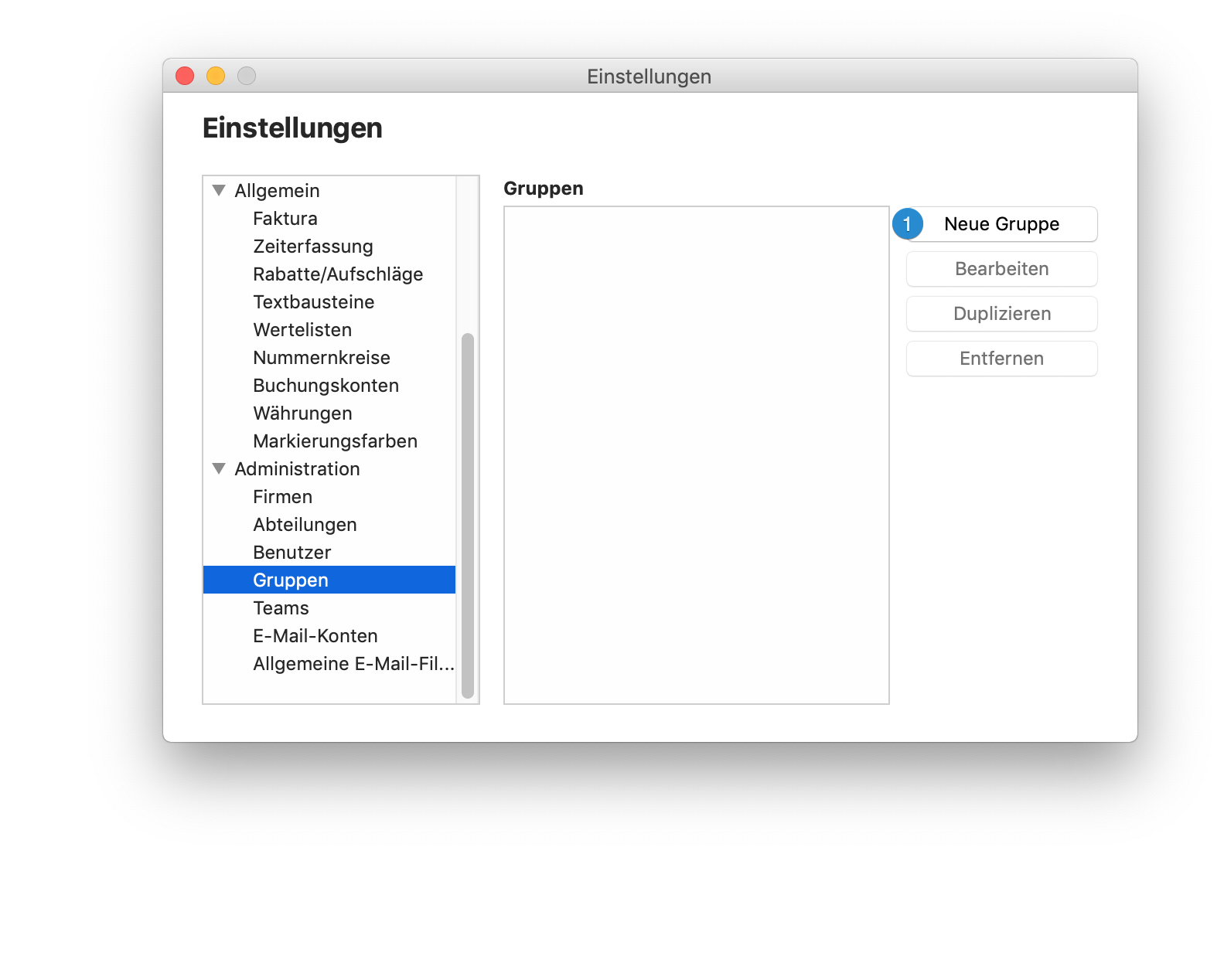
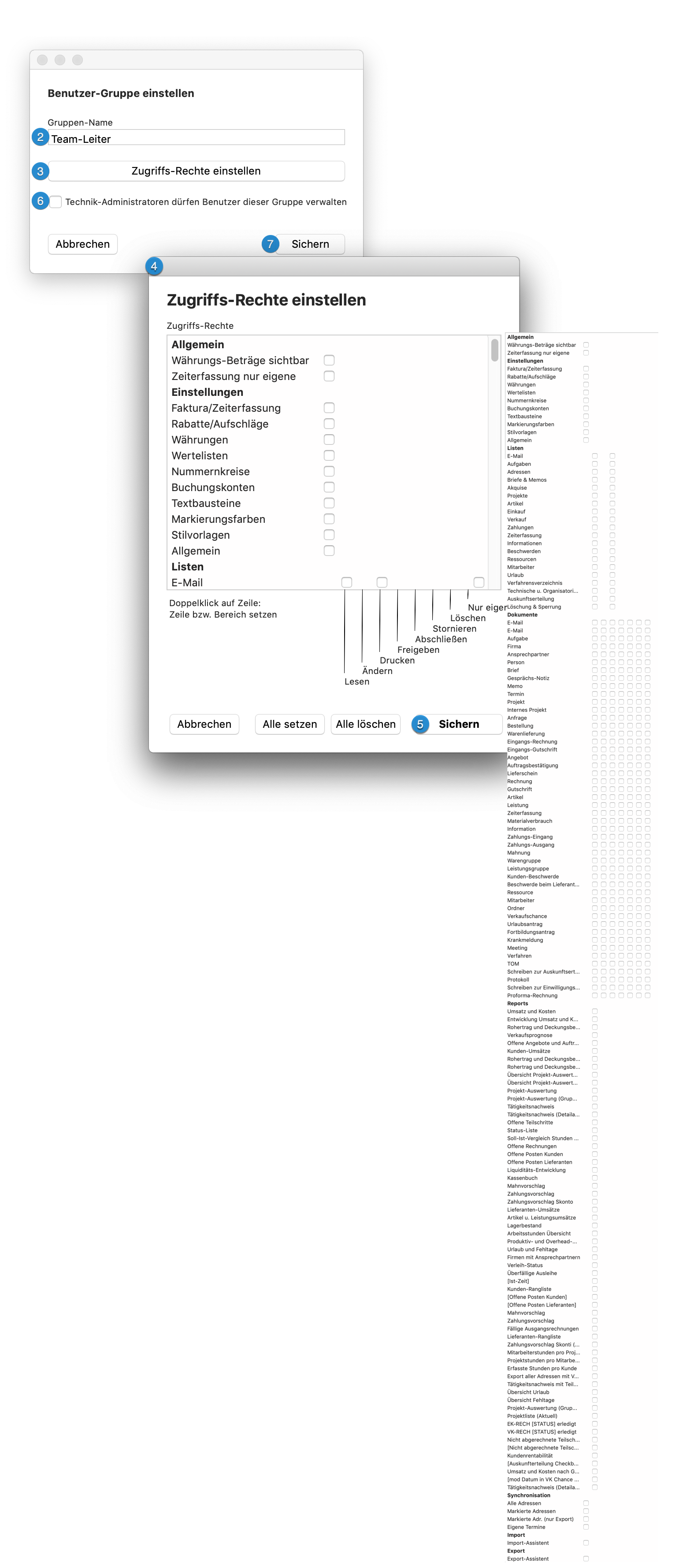
Allgemeine Einstellungen
Die ersten Einstellungen beziehen sich auf allgemeine Rechte, z.B. ob der Benutzer den Design- Modus (nur in Revolver Office) benutzen oder Wertelisten ändern darf.
Listen sehen
Danach kommen die Einstellungen für die Listen Bereiche. Hier können Sie die Rechte Lesen und Drucken auswählen. Lesen bedeutet, dass der Benutzer alle Dokumente in der Listendarstellung sehen kann. Es bedeutet nicht, dass er ein einzelnes Dokument in der Liste öffnen kann.
Listen drucken
Drucken bezieht sich auf solche Druckdokumente, die mehrere Datensätze (Listen) ausdrucken. Das Drucken von einzelnen Dokumenten, z.B. einer Rechnung, wird beim Dokument eingestellt.
Dokumente
Nachdem Sie das Recht zum Lesen einer Liste zugewiesen haben, müssen Sie die Rechte für jedes Dokument dieser Liste einstellen. Lesen bedeutet beim Dokument, dass der Benutzer das Dokument öffnen kann. Ob er dann auch Änderungen am Dokument sichern darf, wird über die Option Ändern eingestellt.
- Schneller markieren: Ein Doppelklick auf eine Überschrift setzt oder löscht alle Rechte des Bereichs, ein Doppelklick auf eine Zeile ändert die ganze Zeile.
- Alles setzen oder löschen: Um sämtliche Rechte auf einen Schlag zu setzen oder zu löschen, klicken Sie auf Alle setzen oder Alle löschen am unteren Rand.
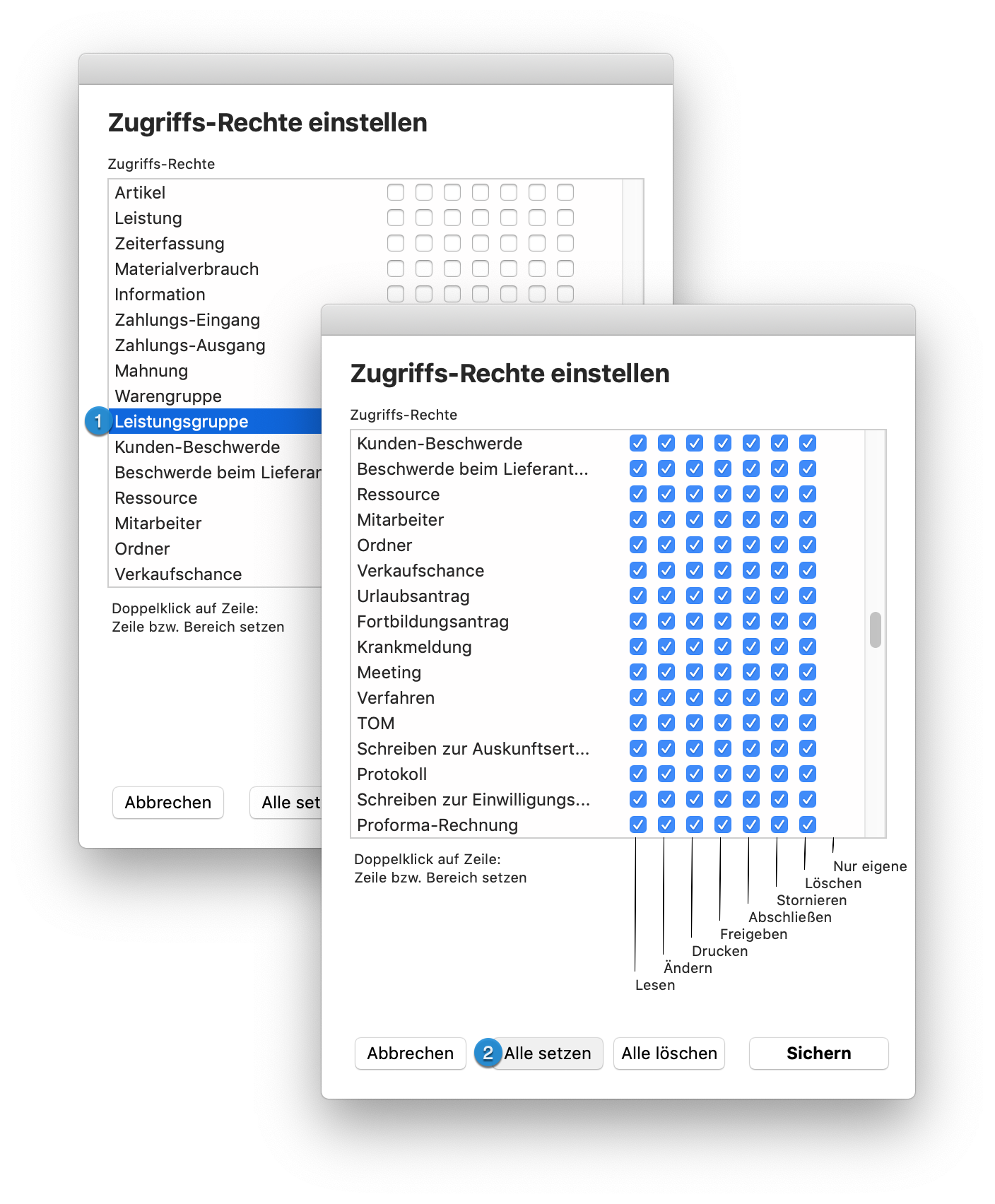
Oft ist es nützlich, wenn ein Mitarbeiter zwar Angebote oder Rechnungen sehen kann, aber nicht die dort ausgewiesenen Beträge. Wenn Sie diese Option deaktivieren, werden die Beträge ausgeblendet
Sie können Rechte für Listen (Bereiche) und einzelne Dokumente einstellen. Diese Rechte addieren sich, d.h. das Recht zum Lesen einer Liste bedeutet noch nicht, dass auch die Dokumente eingesehen werden können. Allerdings macht es keinen Sinn, einem Benutzer die Rechte an einem Dokument zuzuweisen, wenn er die Liste, zu der dieses Dokument gehört, gar nicht einsehen darf.
